Ngại việc chuyển dữ liệu từ điện thoại cũ khi muốn lên đời Samsung Galaxy S22 Series? Tham khảo ngay!



Cách chuyển dữ liệu từ điện thoại cũ sang Samsung Galaxy S22 Series
Lưu ý: Việc chuyển dữ liệu dưới đây được thực hiện từ Xiaomi Mi 10T Pro sang Samsung Galaxy S22 Plus bằng cách sử dụng WiFi và bạn đều có thể tham khảo cách thực hiện này cho toàn bộ các dòng điện thoại sử dụng hệ điều hành Android. Tuy nhiên đối với iOS, bạn chỉ có thể chuyển dữ liệu bằng cáp Type-C to Lightning nên bạn hãy lưu ý nhé!Bước 1: Bạn tải ứng dụng Smart Switch Mobile về điện thoại cũ.
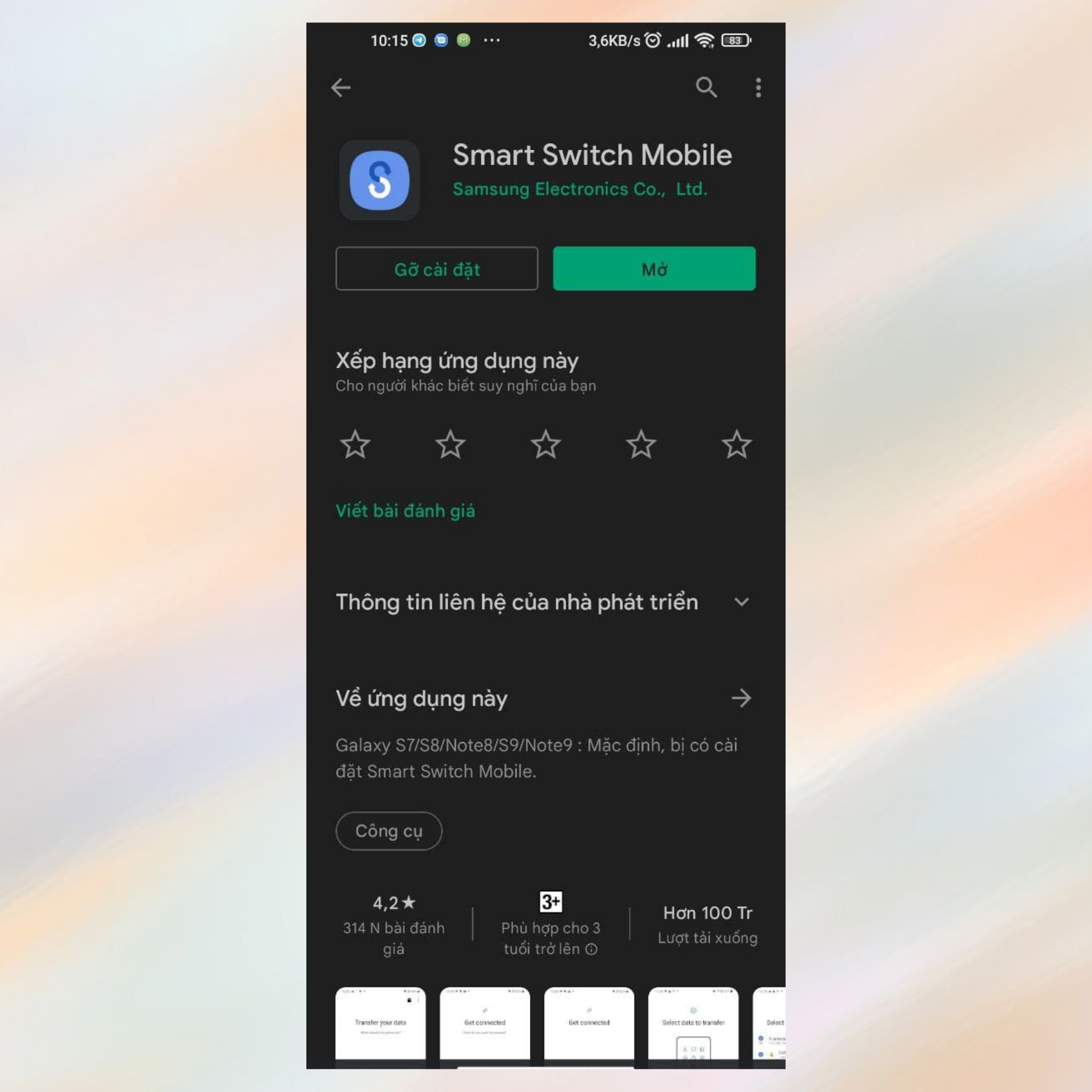
Bước 2: Bạn kết nối cả 2 điện thoại với cùng một đường truyền mạng.

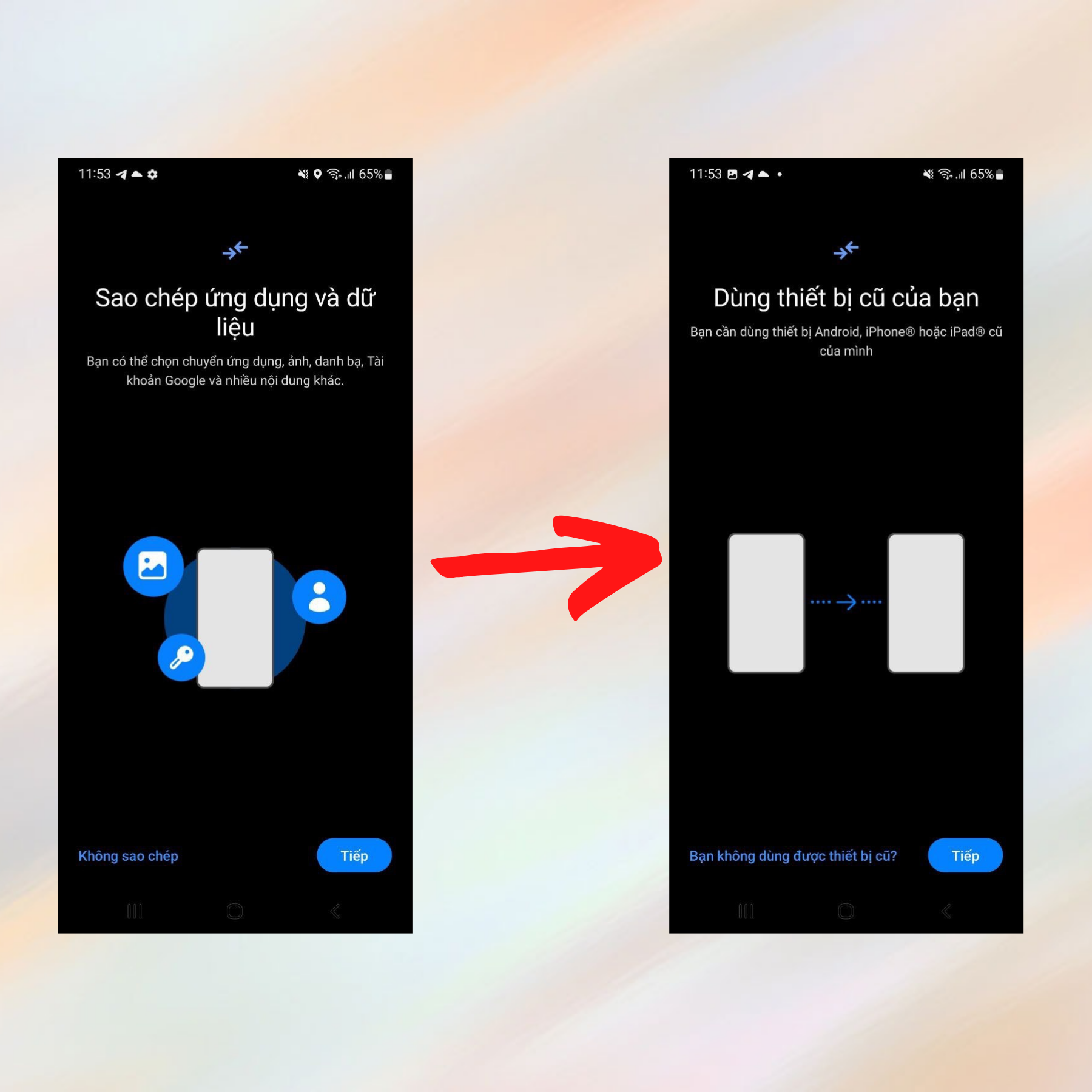
Bước 4: Tiến hành Chọn nguồn (Galaxy/Android hoặc iPhone/iPad) = Chọn Kết nối bạn dùng (Cáp hoặc Wifi).
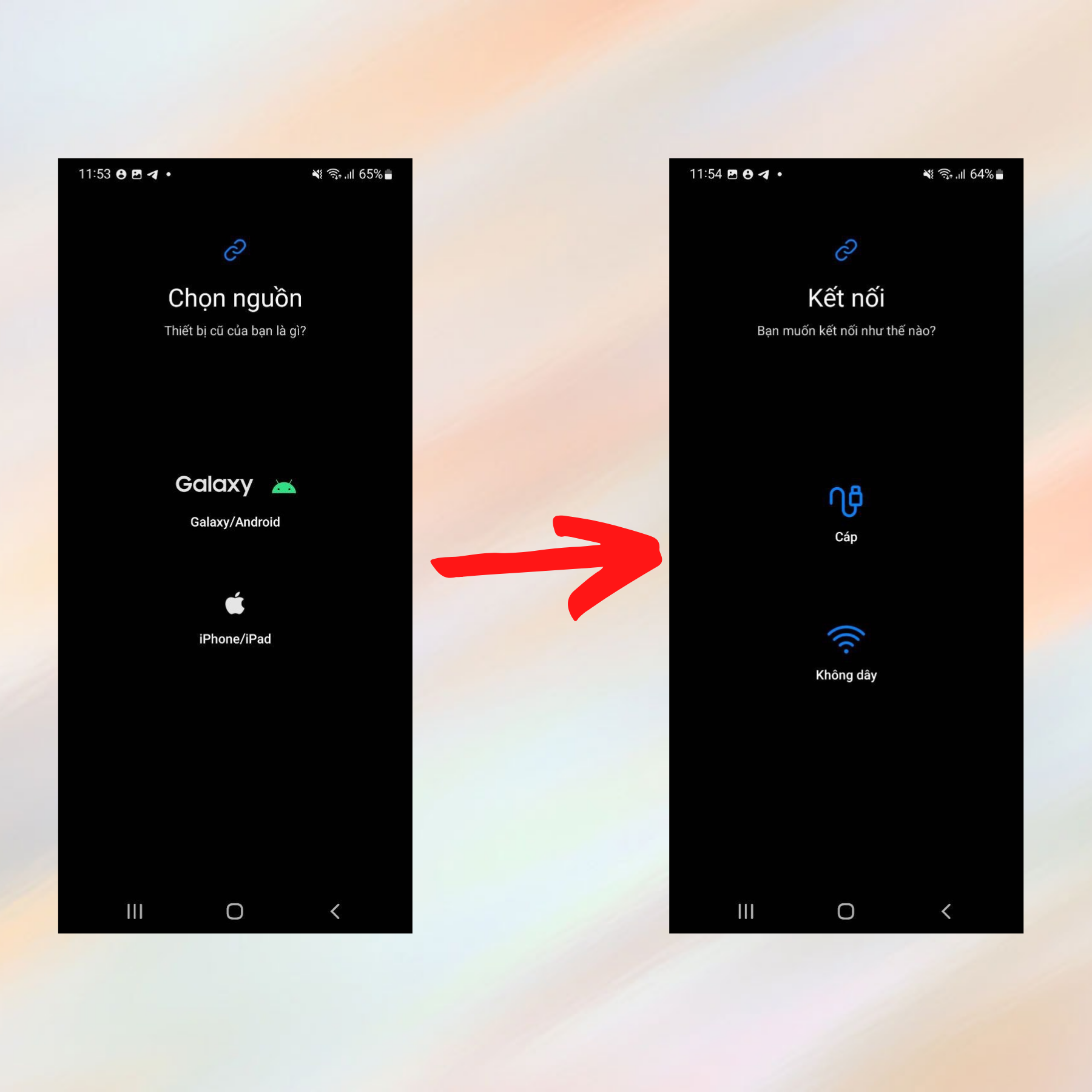
- Đối với điện thoại hệ iOS: Sử dụng cáp Type C to Lightning
- Đối với điện thoại hệ Android: Sử dụng cáp đầu USB type C to type C.
Với Wifi, bạn sẽ phải kết nối cả 2 điện thoại với cùng 1 nguồn Wifi như đã nói ở bước 2. Cách này sẽ nhanh chóng và tiện lợi hơn so với việc dùng cáp để truyền dữ liệu. Cụ thể, các bước tiếp theo như sau:
Bước 5: Lúc này, Samsung Galaxy S22 sẽ kết nối với điện thoại cũ của bạn để truyền dữ liệu.
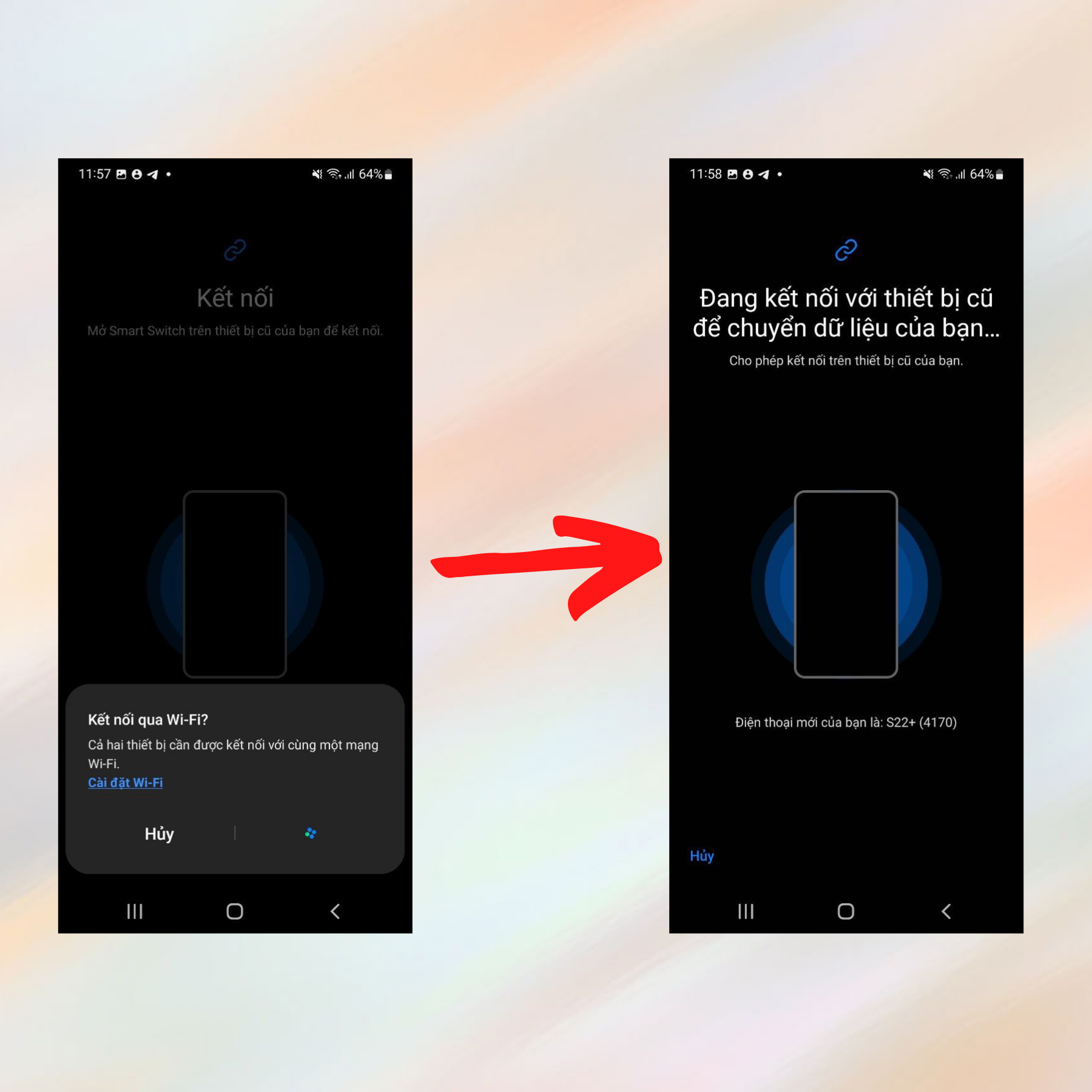
Lúc này, giao diện của điện thoại cũ sẽ hiển thị như sau:
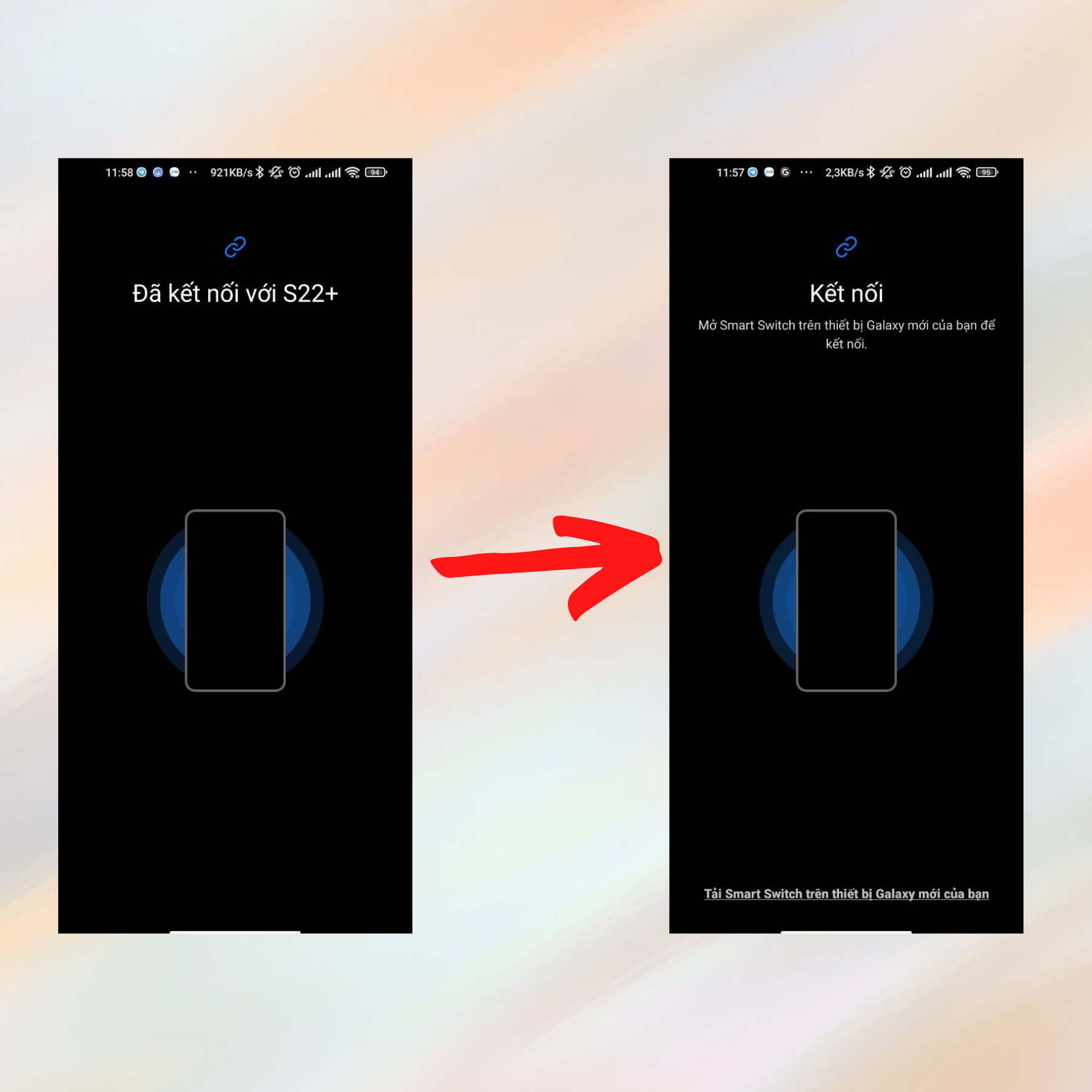 Và chúng sẽ thực hiện quá trình sao chép ngay lập tức khi bạn nhấn chọn nút Sao chép.
Và chúng sẽ thực hiện quá trình sao chép ngay lập tức khi bạn nhấn chọn nút Sao chép.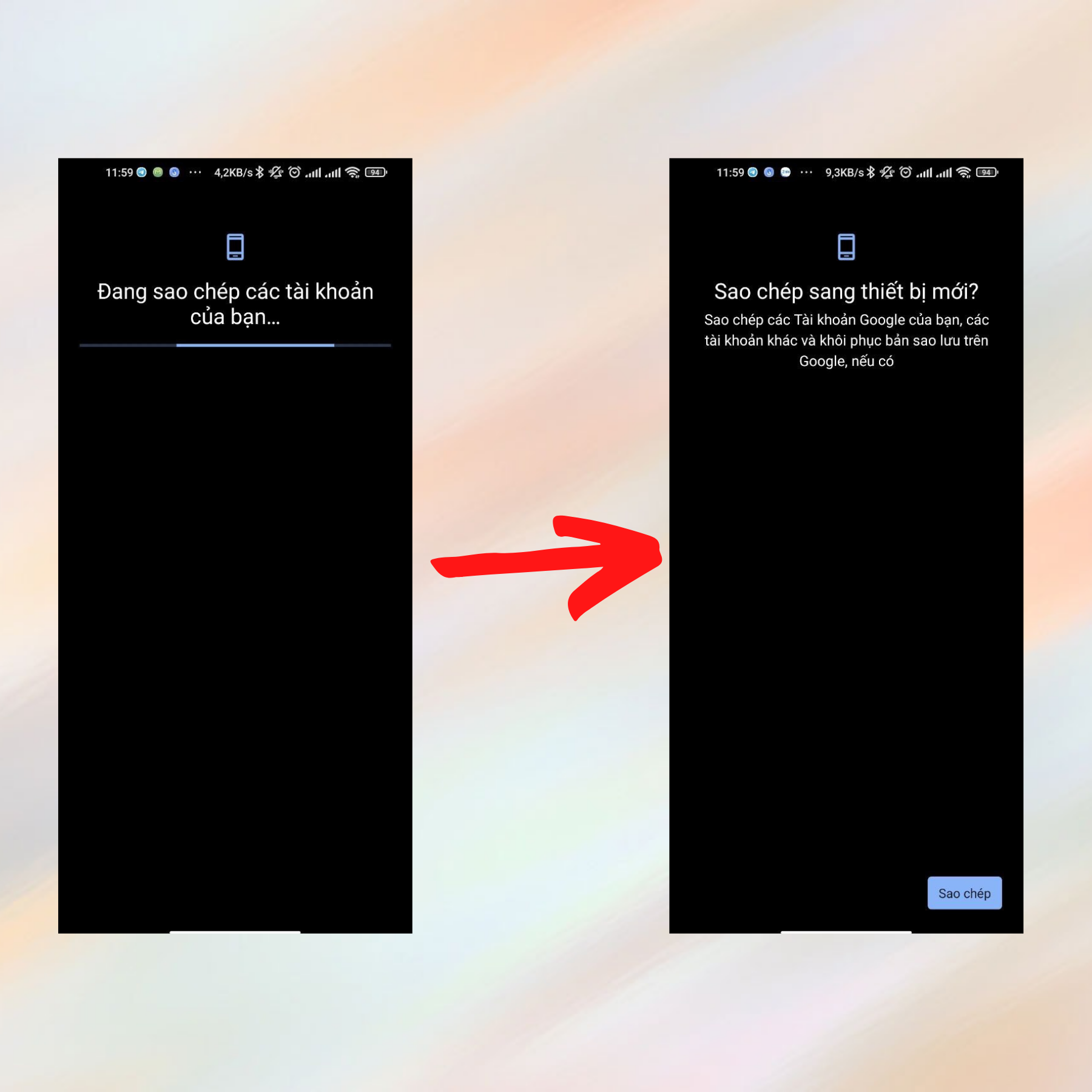 Bước 6: Trong khi điện thoại đang truyền dữ liệu, bạn có thể Chọn dữ liệu cần truyền tùy vào nhu cầu của mình. Có thể là truyền tất cả hoặc chỉ tài khoản, danh bạ,...
Bước 6: Trong khi điện thoại đang truyền dữ liệu, bạn có thể Chọn dữ liệu cần truyền tùy vào nhu cầu của mình. Có thể là truyền tất cả hoặc chỉ tài khoản, danh bạ,...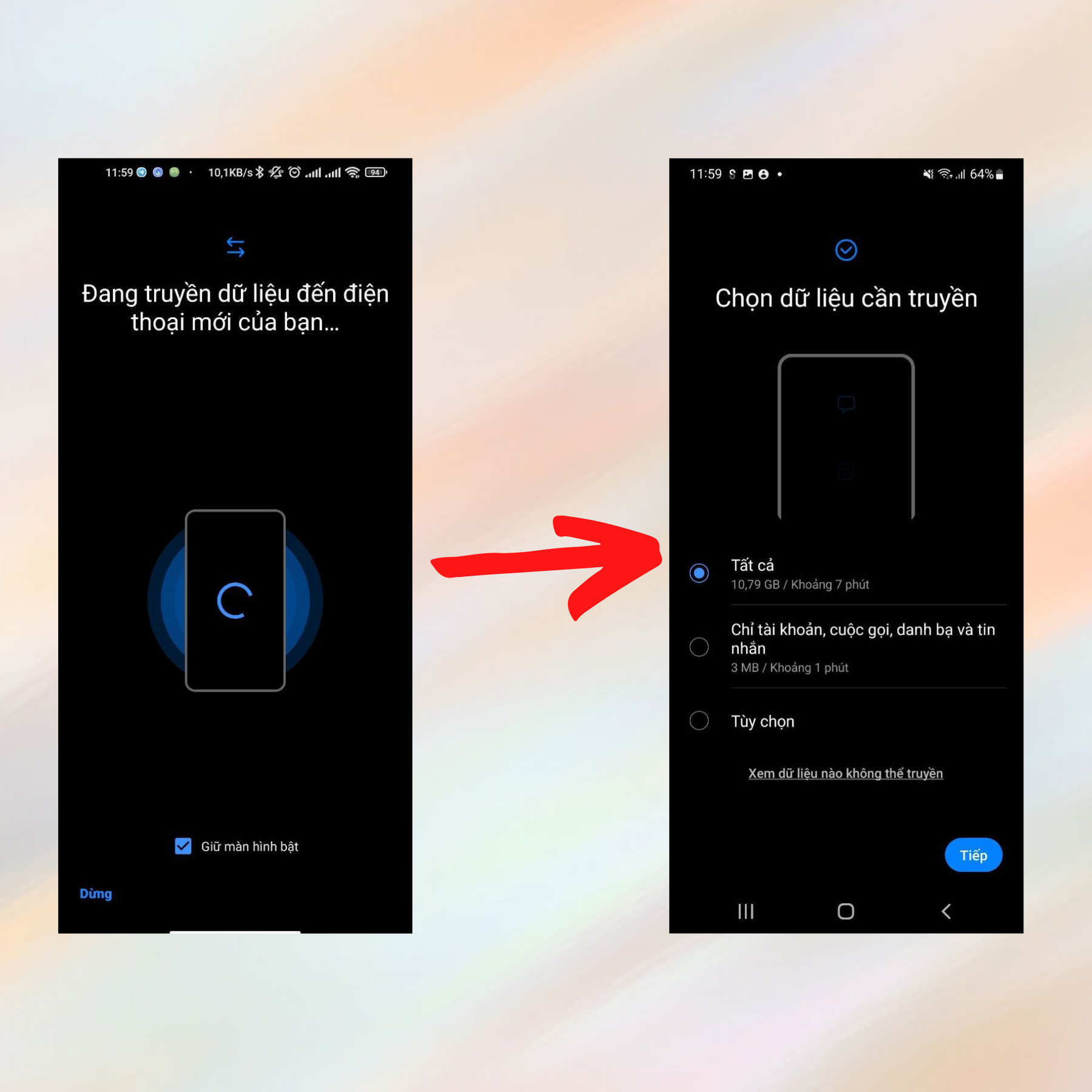
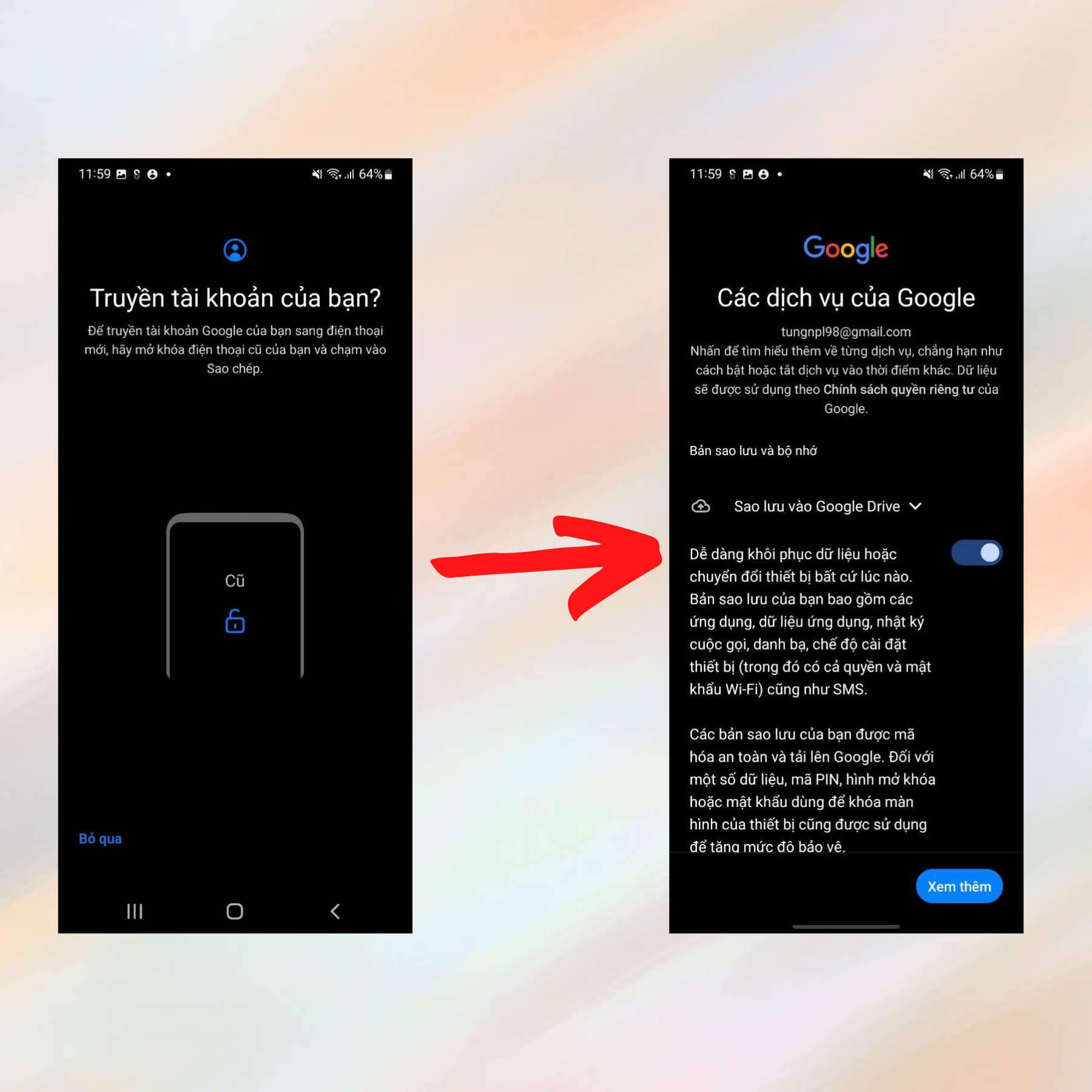
- Điện thoại cũ:
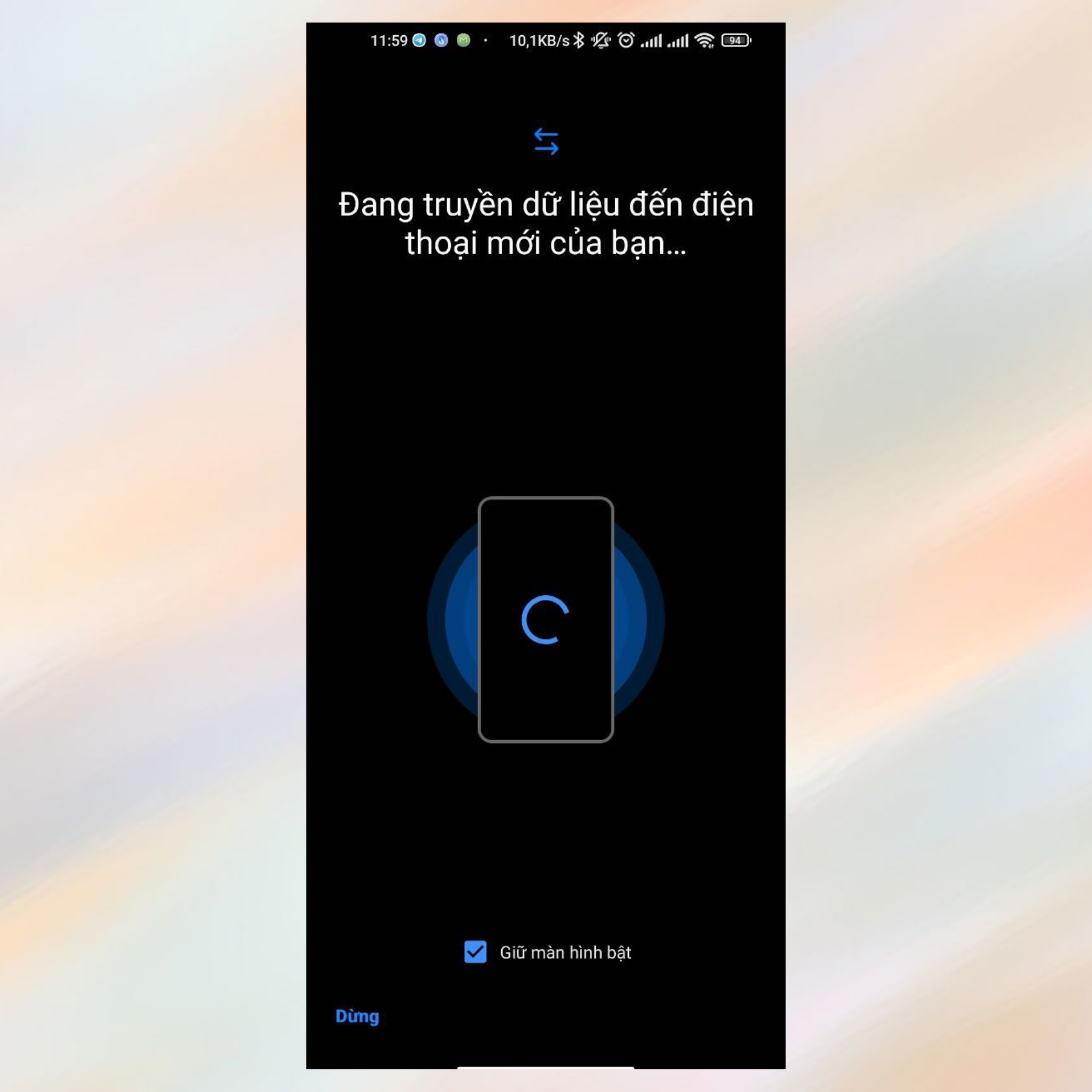
- Điện thoại Samsung Galaxy S22 Series mới:
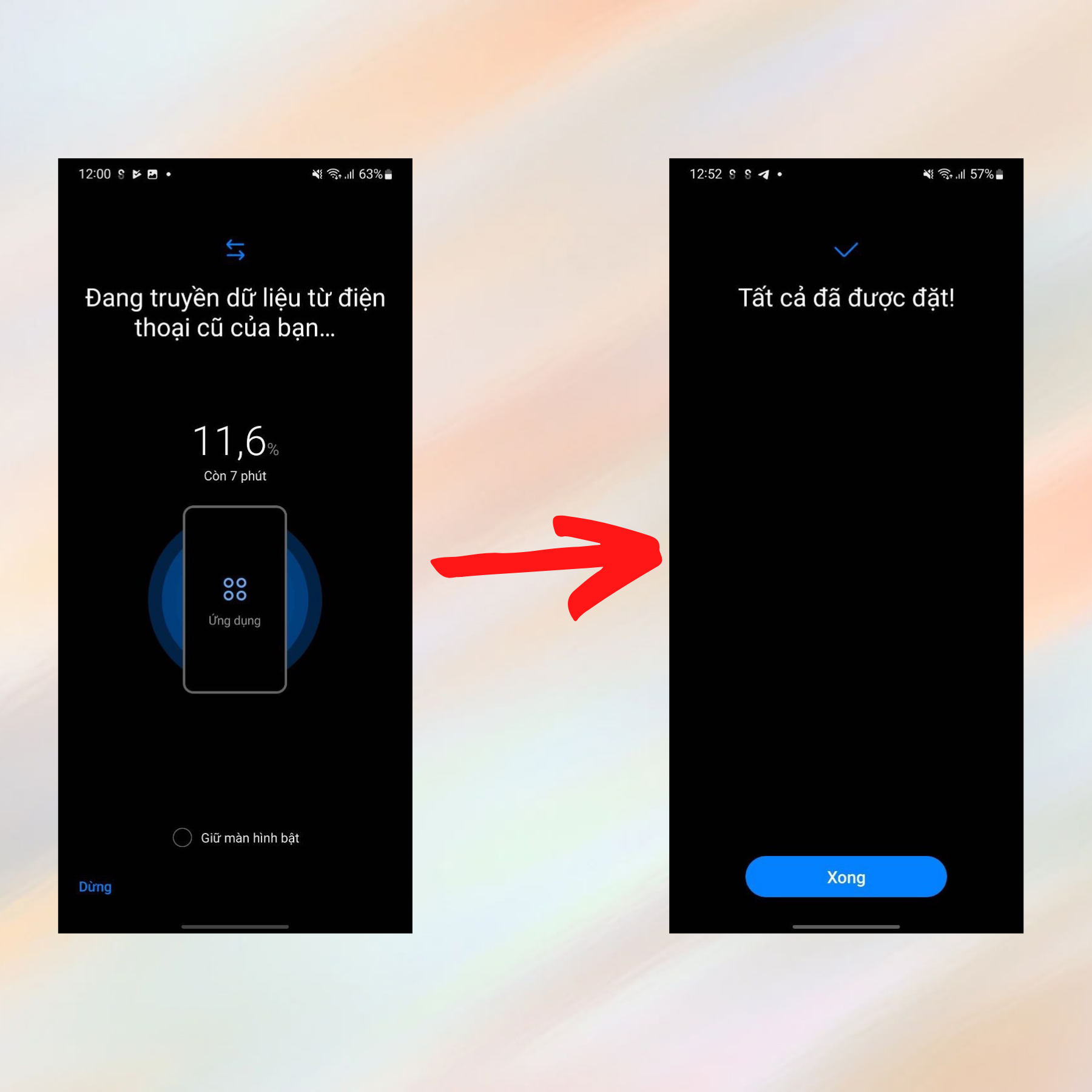
Tạm kết
Hi vọng rằng, với các bước mà Sforum chia sẻ trong bài viết này, bạn sẽ không còn phải loay hoay tìm cách chuyển dữ liệu từ điện thoại cũ sang Samsung Galaxy S22 Series mới nữa! Hãy chia sẻ đến bạn bè và gia đình nếu thấy bài viết này hữu ích nhé!
[cpsSubscriber id='42971']
[cpsSubscriber id='42972']
[cpsSubscriber id='32364']



.jpg)




Bình luận (0)